Mode étendre, Mode – Grass Valley EDIUS v.5.0 Manuel d'utilisation
Page 290
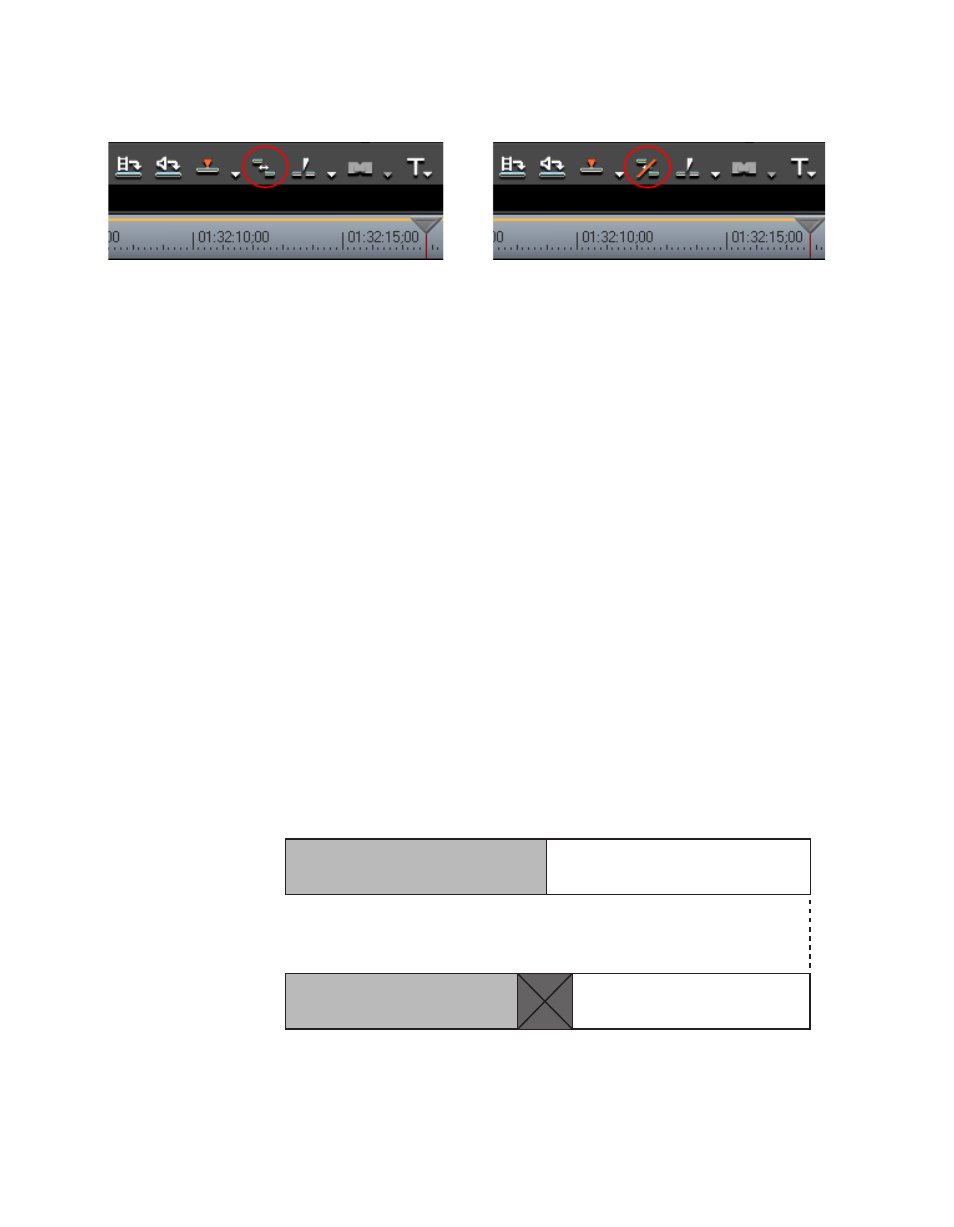
290
EDIUS — Guide de référence de l’utilisateur
Section 5 — Fonctions de la timeline
Figure 296. Bouton d’activation/de désactivation du mode de resynchronisation
•
Sélectionnez Mode>Mode de resynchronisation dans la fenêtre de
prévisualisation. Comme dans l’exemple présenté ci-dessus, l’icône
qui apparaît en regard de la sélection effectuée dans le menu Mode
de resynchronisation est barrée lorsque le mode de resynchronisation
est désactivé. Cette barre est éliminée lorsque le mode de
resynchronisation est activé.
•
Appuyez sur la touche [
R
] du clavier pour activer et désactiver le mode
de resynchronisation.
Mode Étendre
Les modes Étendre et Ajuster sont contrôlés par le paramètre « Étendre les
clips pour les transitions et fondus » dans la boîte de dialogue Paramètres de
la timeline. Lorsque ce paramètre est activé (coché), le mode Étendre est activé.
Lorsque ce paramètre est désactivé (non coché), le mode Ajuster est activé.
Pour modifier la configuration, sélectionnez Paramètres >Paramètres
logiciels>Timeline dans la barre de menu de la fenêtre de prévisualisation.
Activez ou désactivez le paramètre « Étendre les clips pour les transitions
et fondus » selon le mode que vous voulez utiliser.
•
Lorsque le mode Étendre est activé, l’ajout ou la suppression d’une
transition ou d’un fondu audio entre des clips n’aura pas d’incidence
sur la durée totale de la séquence sur la timeline, comme illustré dans
la
Figure 297
.
Figure 297. Exemple d’utilisation du mode Étendre